或许有朋友已经遇到了这样的情况,在Win7电脑复制文件到U盘提示目标文件过大,导致复制失败,可U盘明明还有足够大的容量,却为何无法复制文件呢?我们该怎么解决这个问题呢?请接着往下看。
系统之家 Ghost Win7 64位 最新旗舰版 V2022.01 [电脑系统]
大小:5.82 GB 类别:系统之家
立即下载先说下原因吧,问题是出在大家的U盘格式上面。fat32格式的u盘只能拷贝或者创建单个小于4g的文件,而ntfs格式的可以支持单个大小不超过2TB的文件。其实只要将U盘的fat32格式转换成ntfs格式就可以了。
接下来,我们就给大家介绍下转换方法。以下方法,不仅适用于win7系统,win10,xp系统都是可以的哦。
解决方法
1、先在电脑上插入U盘,查看下U盘在电脑中所分配到的盘符,如下图所示:
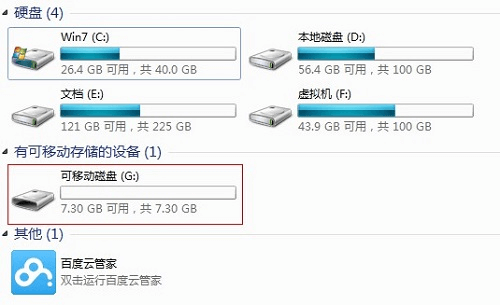
2、打开开始菜单,点击运行选项,输入命令cmd之后按下回车键,随后在屏幕中会出现一个以黑色为背景的dos窗口。
3、然后我们在窗口中输入这样的转换命令:convert X:/fs:ntfs
注意:上面命令的冒号是英文输入法的冒号,其中X代表的就是我们需要转换的u盘目前所占用的盘符,输入完成后按下回车键就会开始进行u盘格式转换,如下图所示:
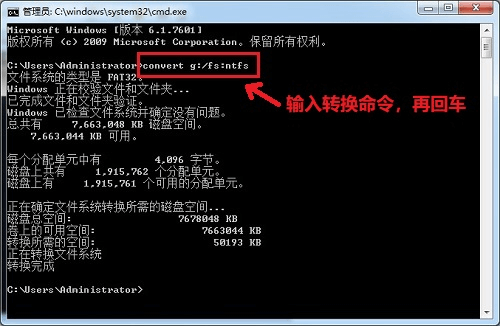
4、转换完成后,我们再右键U盘盘符,查看属性,就会发现u盘的文件系统格式已经成功从fat32转ntfs了。



















